يوصى دائمًا أن يكون لديك بعض الأدوات المساعدة على جهاز الكمبيوتر الخاص بك ، مما يساعدك على إنشاء أجهزة USB قابلة للتمهيد حتى تتمكن من إنشاء وسائط USB قابلة للتشغيل بسرعة واستعادة جهاز الكمبيوتر الخاص بك في حالة وقوع بعض الحوادث. عندما يتعلق الأمر بالأدوات المساعدة المخصصة لإنشاء أجهزة USB قابلة للتمهيد ، يمكنك العثور على العديد منها على النظام الأساسي الخاص بك. حتى إذا كنت تستخدم أي توزيع لنظام Linux وليس Windows ، يمكنك أيضًا العثور على عدد من الأدوات المساعدة الصغيرة لإنشاء أجهزة USB قابلة للتمهيد من ISO أو من قرص مضغوط أو قرص DVD مع نظام تشغيل أو وسائط تمهيد داخل.
يعد WoeUSB أحد أفضل برامج الأدوات المساعدة التي يمكنك الحصول عليها لإنشاء أجهزة USB قابلة للتمهيد ، والتي قد تكون مفيدة لك لإنشاء محركات أقراص USB قابلة للتشغيل على نظام Linux إذا كنت تريد التبديل إلى Windows. بمساعدة WoeUSB ، تحتاج فقط إلى إضافة Image ISO أو الإشارة إلى محرك الأقراص المضغوطة أو محرك أقراص DVD الذي يحتوي على مثبت Windows القابل للتشغيل ومحرك USB الذي سيتم جعله قابلاً للتشغيل باستخدام البرنامج. لذلك من السهل جدًا استخدام WoeUSB ، بمجرد تثبيته داخل جهاز الكمبيوتر الذي يعمل بنظام Linux.
كيفية تنزيل وتثبيت WoeUSB على توزيعة Debian لينكس مثل Ubuntu.
لذلك ، دون أي تأخير ، لنبدأ بكيفية تنزيل WoeUSB. سأستخدم Ubuntu 18.10 LTS ، ومع ذلك ، فإن العملية ستكون هي نفسها ، على جميع توزيعات Linux الأخرى التي تستند إلى Debian .
ما هو WoeUSB؟
WoeUSB هو أداة مساعدة لنظام Linux يمكنه مساعدتك في إنشاء أقراص USB قابلة للتمهيد من صور Windows ISO أو من قرص مضغوط قابل للتشغيل أو قرص DVD يحتوي على Windows.
الخطوات المذكورة أدناه لتثبيت WoeUSB على Linux ستكون هي نفسها بالنسبة لتوزيعات Ubuntu 19.10 / 19.04 / 18.10 / 18.10 / 17/16 و Linux Mint و Debian وغيرها من توزيعات Linux Linux.
افتح Linux Terminal ، اكتب الأمر التالي لإضافة PPA الذي ستحتاجه ، لتنزيل WoeUSB ، واضغط على Enter.
- sudo add-apt-repository ppa:nilarimogard/webupd8
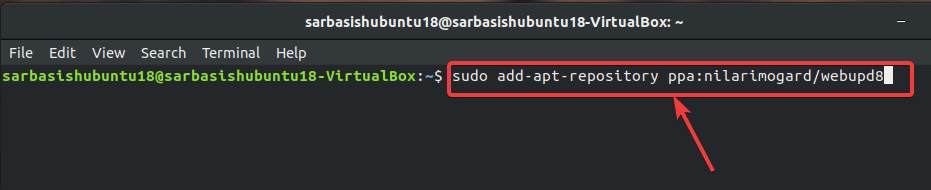
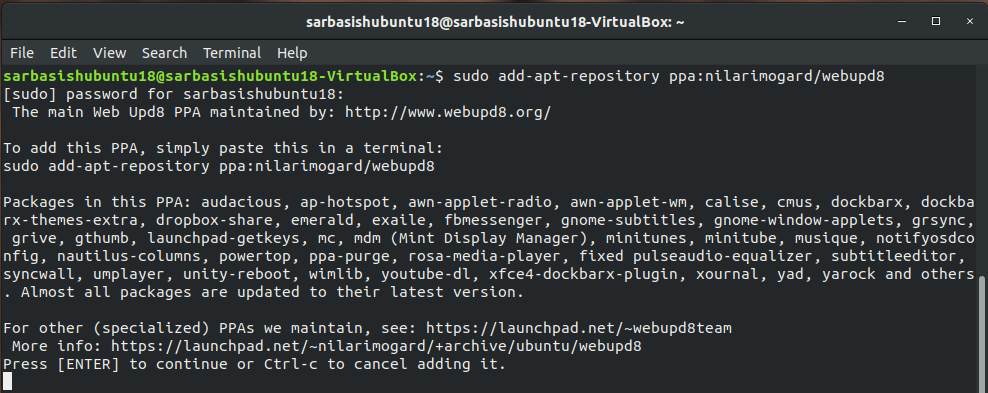
تشغيل أمر تحديث النظام
بعد إضافة PPA بشكل صحيح ، اكتب الأمر التالي لتحديث قائمة الحزم.
- sudo apt update

تنزيل وتثبيت woeUSB
- sudo apt install woeusb
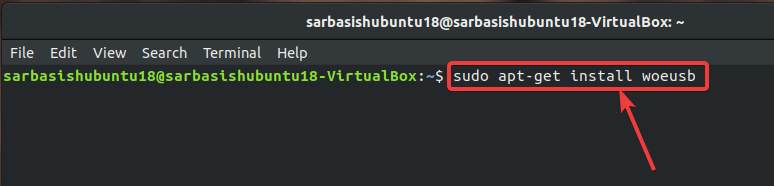
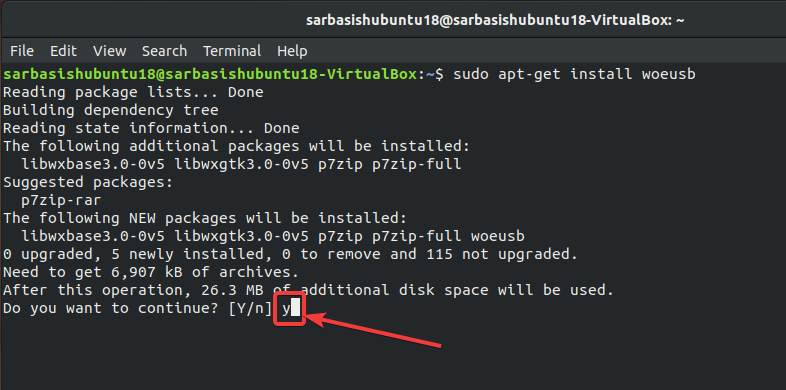
كيفية استخدام WoeUSB؟
سيستغرق التثبيت بضع دقائق ، وبعد اكتماله ، انتقل إلى "التطبيقات Apps" وابحث عن WoeUSB لفتحه.
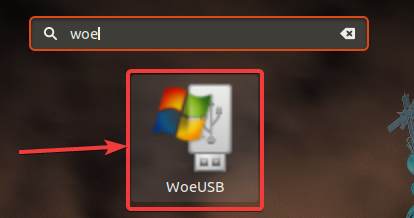
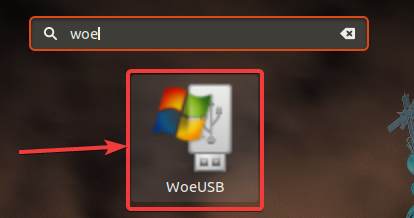
بعد ذلك ، قم بتوصيل محرك أقراص USB الذي يلزم جعله قابلاً للتمهيد ، إلى جهاز الكمبيوتر الخاص بك ، وحدد Image ISO أو القرص المضغوط أو قرص DVD الذي يحتوي على Windows ، وانقر فوق "Refrech" لجعل WoeUSB يكتشف وحدة تخزين USB.
بعد اكتشافه ، حدده ، وانقر فوق "Install" لبدء إنشاء وسائط USB القابلة للتشغيل.
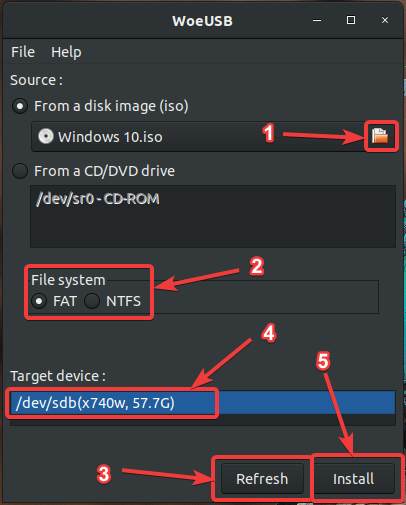
هذا كل شيء عن ، كيف يمكنك تثبيت WoeUSB على Ubuntu أو أي توزيع آخر يستند إلى Debian لنظام Linux. إذا كانت لديك أي أسئلة؟ لا تتردد في تركها في مربع التعليقات في الأسفل.



